Neste tutorial, vou mostrar-lhe como alterar eficazmente as cores no Adobe Illustrator. Existem vários métodos para ajustar as cores dos seus gráficos, quer se trate de elementos individuais ou de toda a composição. Isto é particularmente útil para dar os toques finais ao seu trabalho ou para obter uma paleta de cores específica. Por isso, pegue no rato e vamos começar a explorar as diferentes técnicas!
Principais lições
- Pode alterar as cores de elementos individuais simplesmente selecionando-os e clicando neles.
- Para uma coleção de objectos, existem opções para alterar o espaço de cor, o brilho e a saturação em conjunto.
- Também pode utilizar a seleção de cores para gerar tons de cor harmoniosos.
Instruções passo a passo
Em primeiro lugar, deve certificar-se de que está a trabalhar com um gráfico vetorial. Se tiver um gráfico de píxeis, deve primeiro convertê-lo para um formato vetorial.
Para vetorizar um gráfico de píxeis, comece por selecionar a imagem. Depois, vá a "Traçar imagem", na parte superior, e selecione a opção que melhor se adequa às suas necessidades. Aqui, por exemplo, pode selecionar "16 cores" para obter a profundidade de cor correta.
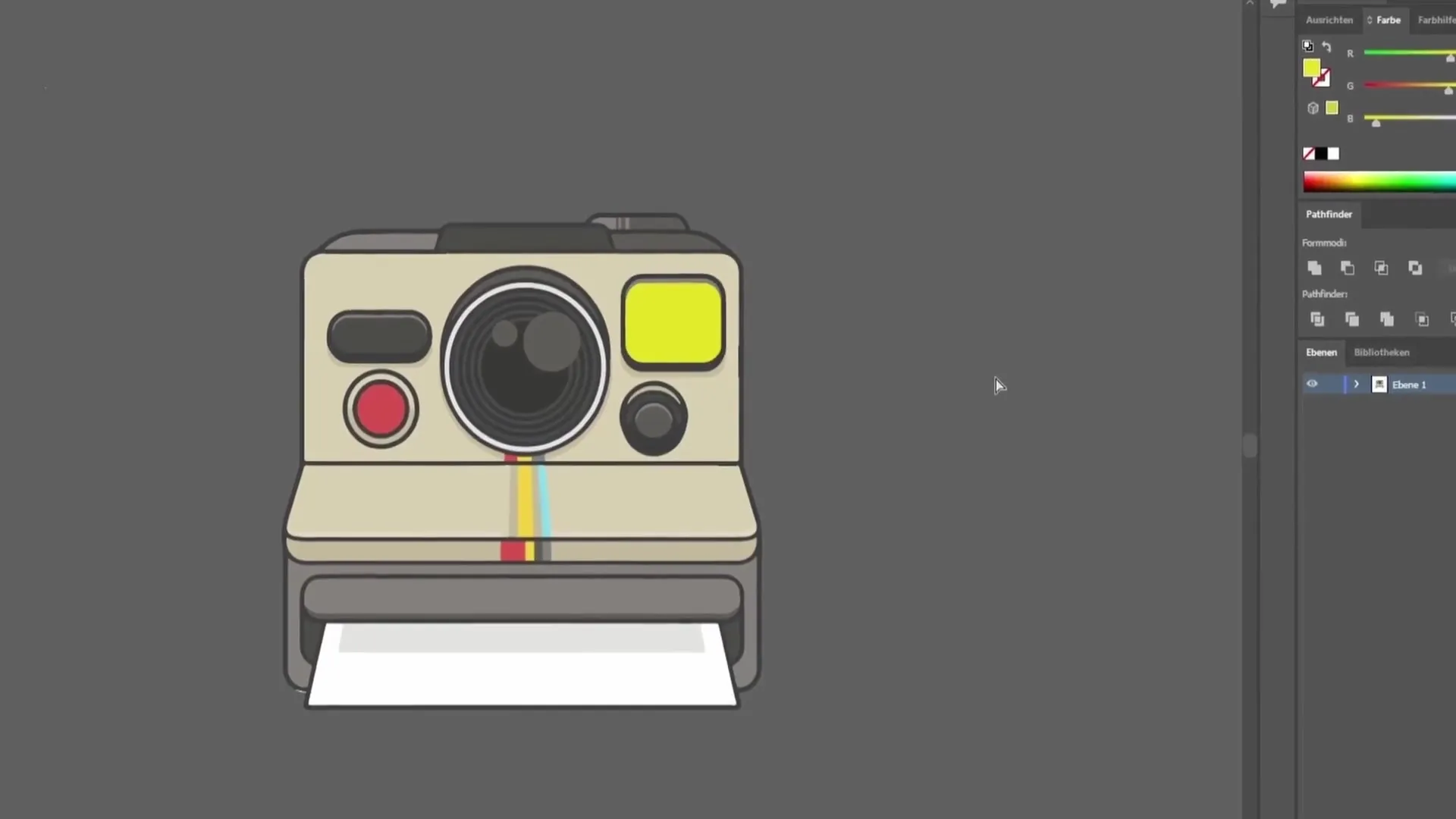
Uma vez selecionada, a imagem será automaticamente vectorizada. Para finalizar as alterações, clique em "Converter" na parte superior. Criou agora um gráfico vetorial que lhe dá a flexibilidade necessária para alterar as cores.
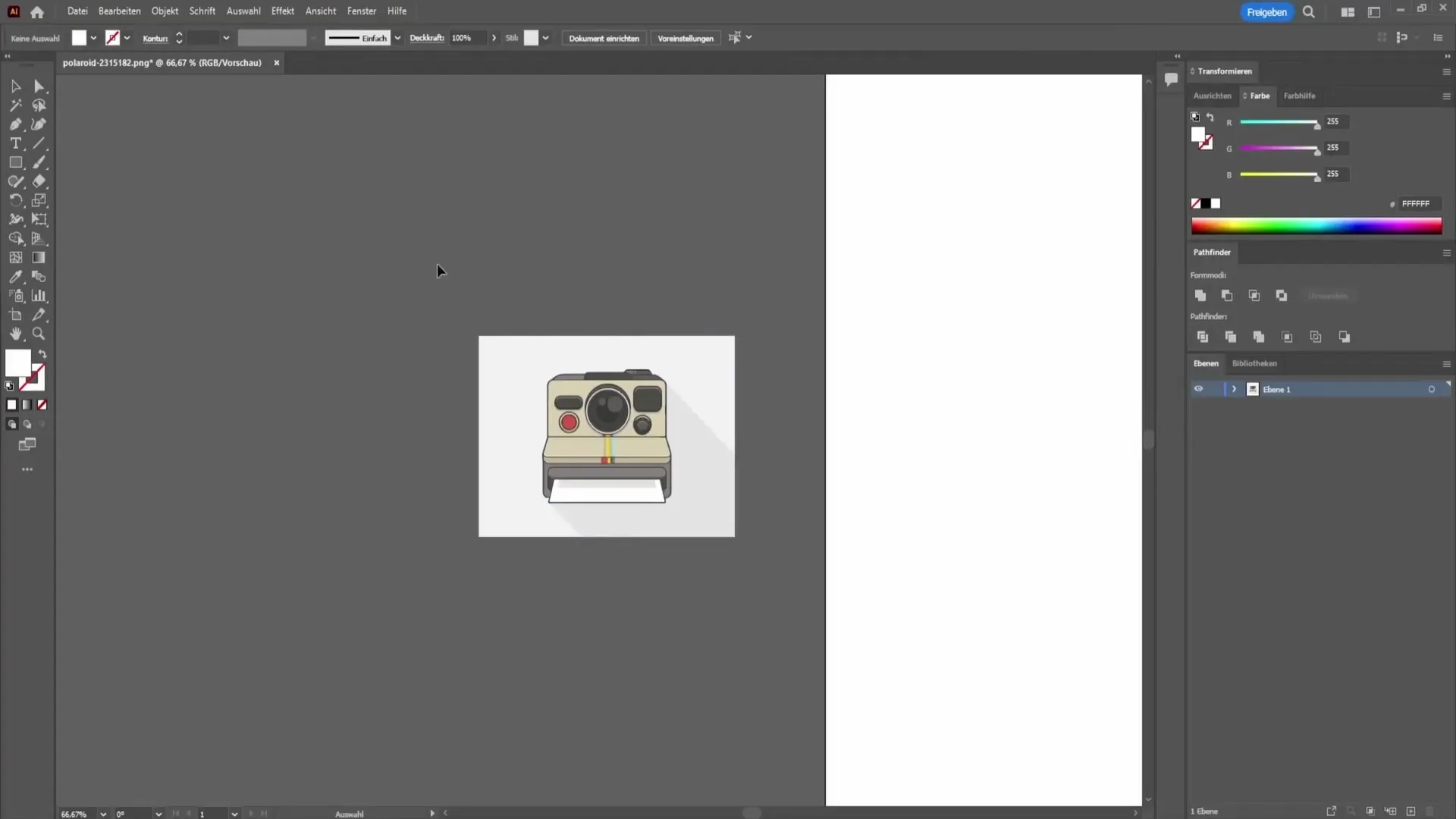
Agora, deve utilizar a "Ferramenta de seleção direta". Utilize esta ferramenta para selecionar o fundo do seu gráfico. Basta premir a tecla Delete para remover o fundo. Agora só resta o gráfico atual para a mudança de cor.
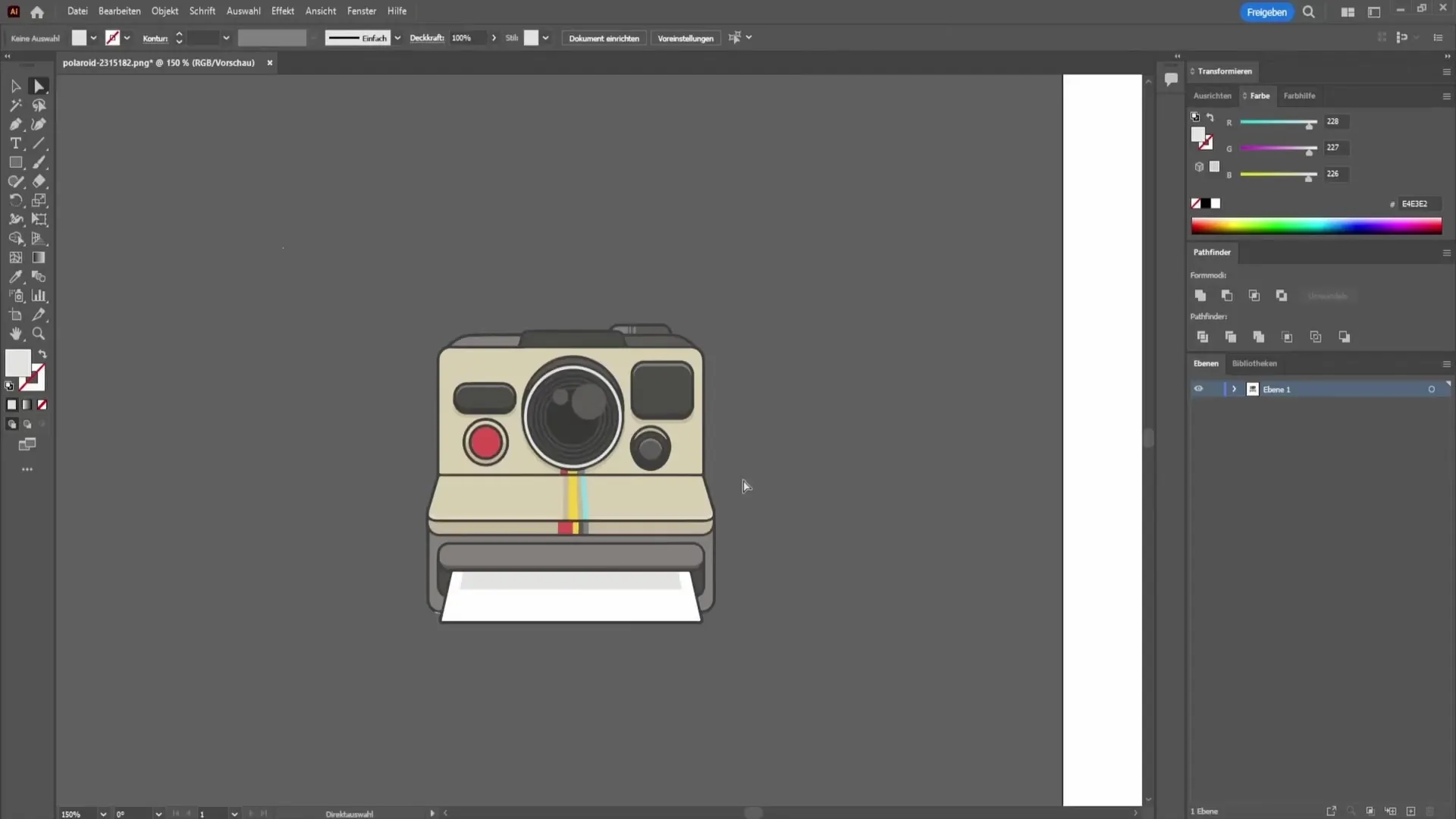
Pode ajustar facilmente a cor dos elementos individuais do seu gráfico. Para o fazer, clique no elemento cuja cor pretende alterar. Verá os campos de cor no lado esquerdo. Faça duplo clique no respetivo campo de cor para abrir uma janela de seleção para a alteração da cor. Selecione a cor pretendida e clique em "OK". A cor do elemento é actualizada imediatamente.
Se pretender alterar a cor de todo o gráfico, selecione todos os objectos afectados. De seguida, clique no ícone correspondente na parte superior para abrir a janela de cores. Aqui pode fazer alterações a todas as cores, ajustando o brilho e a saturação para obter diferentes efeitos.
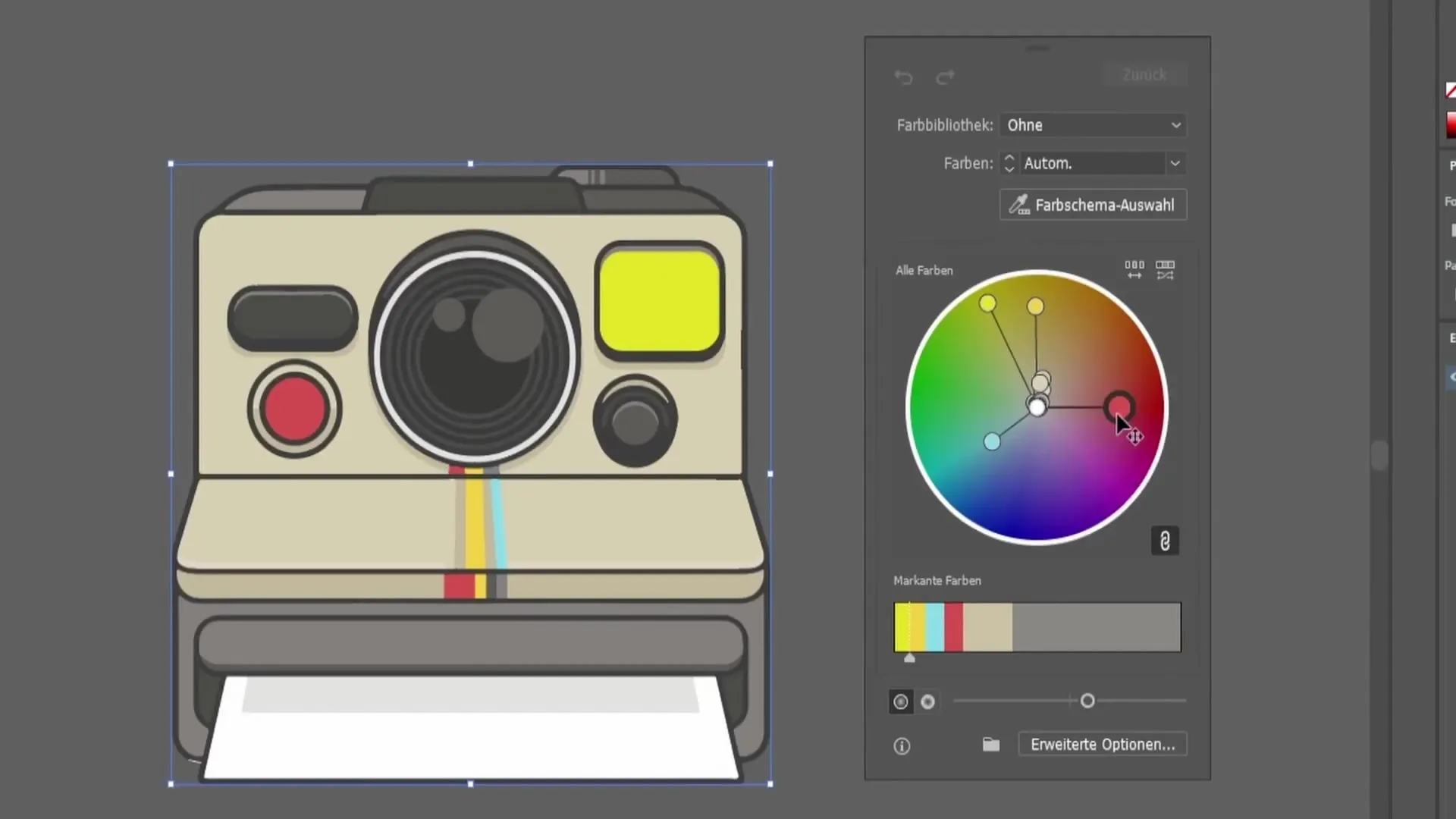
Outra opção interessante é ajustar o brilho e a saturação das cores. Para alterar o brilho, dirija-se ao primeiro ponto da janela de cores, onde encontrará um cursor de controlo. Também pode ajustar a saturação no segundo ponto para que as cores sejam mais intensas ou mais fracas. Estas funções são ideais se o seu objetivo é obter um esquema de cores dinâmico.
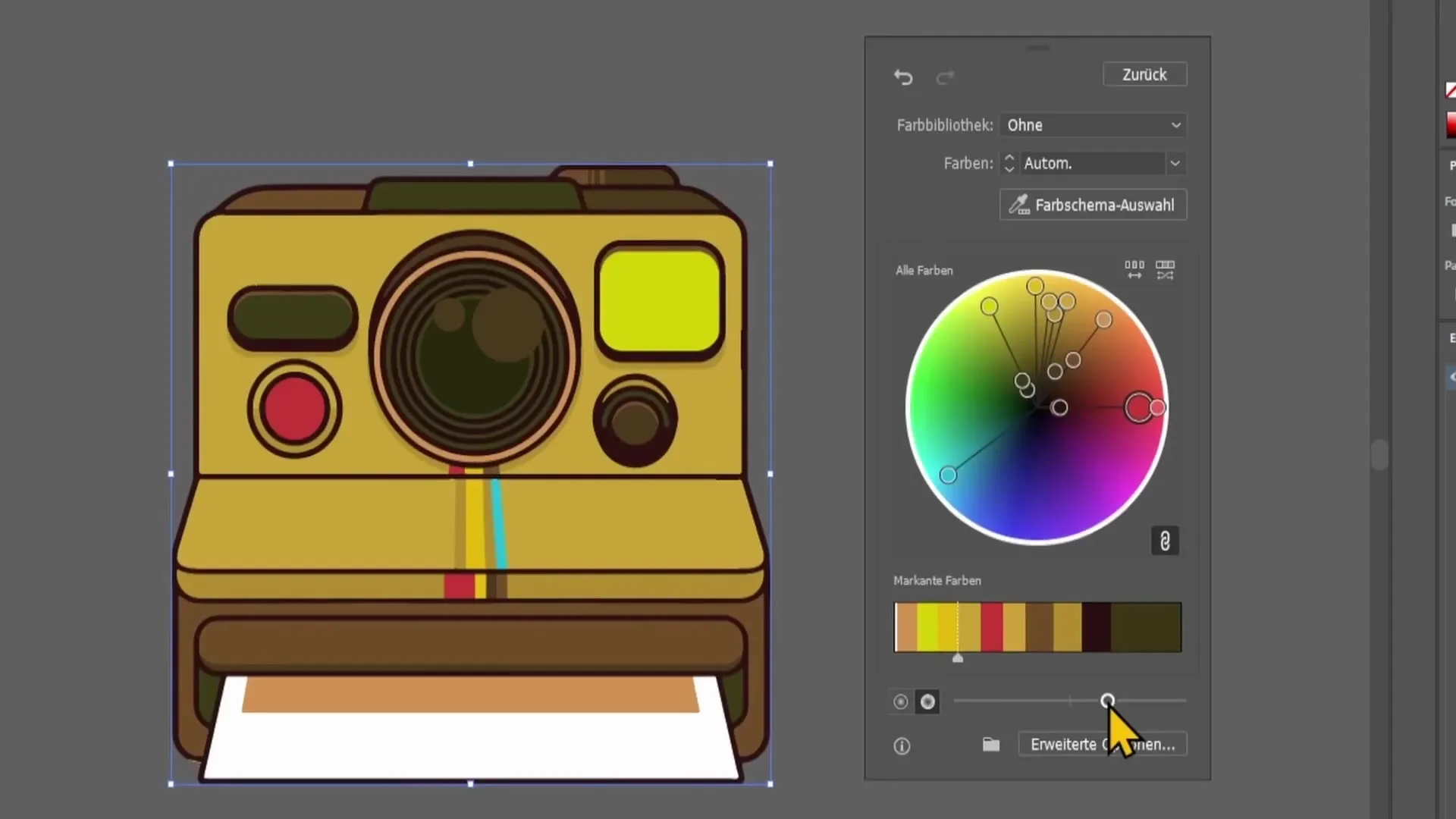
Também tem a opção de experimentar com a ferramenta de esquema de cores. Selecione o ponto para passar diretamente sobre uma paleta de cores e aplicar as cores selecionadas ao seu gráfico. Por exemplo, se pretender utilizar tons de laranja, basta arrastar a seleção sobre as cores correspondentes.
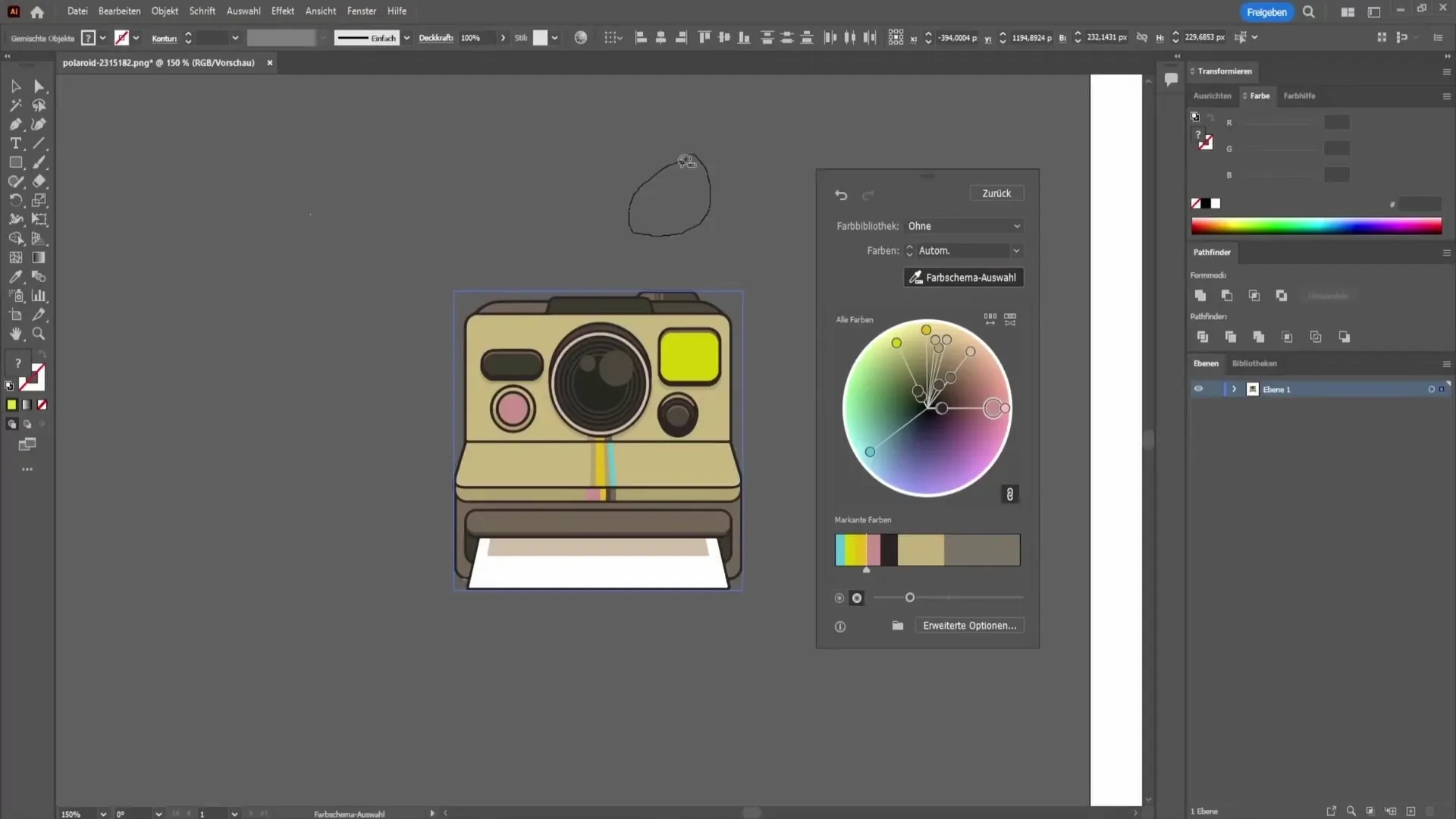
Quando estiver satisfeito com o resultado, basta clicar novamente no ícone na parte superior para fechar a janela e as novas cores serão aplicadas ao seu projeto.
Resumo
Neste tutorial, aprendeu a aplicar alterações de cor no Adobe Illustrator tanto a objectos individuais como a gráficos inteiros. Aprendeu métodos para selecionar, ajustar e aplicar cores. Com as ferramentas e técnicas corretas, pode garantir que os seus designs têm exatamente a declaração visual que pretende.
Perguntas mais frequentes
Como posso converter um gráfico de píxeis num gráfico vetorial?Selecione o gráfico de píxeis e vá a "Traçar imagem", selecione o número adequado de cores e clique em "Converter".
Como posso alterar a cor de um único objeto?Selecione o objeto, faça duplo clique no campo de cor do lado esquerdo e selecione a cor pretendida.
Posso alterar a cor de todos os objectos ao mesmo tempo?Sim, selecione todos os objectos, clique no ícone de cor na parte superior e ajuste as cores na janela de cor.
É possível alterar o brilho e a saturação das cores?Sim, pode ajustar o brilho e a saturação com os cursores na janela de cores.
Como posso harmonizar as cores?Pode utilizar a ferramenta de esquema de cores para arrastar as paletas de cores e fazer uma seleção de cores harmoniosa para o seu gráfico.


